最佳答案拿到一张图片,我们先用裁剪工具将多余的部分剪掉,看上去剪掉了,当我们再次点击裁剪工具的时候,发现刚才被剪掉的部分依然存在,只不过是灰色显示,其实是帮我们隐藏了,因为如果不小心剪多了,还可以还原。我们按住Ctrl+shift键用鼠标平行复制一张出来,在图片样式中选择一款你想要的的样式。下面我们再来对复......
拿到一张图片,我们先用裁剪工具将多余的部分剪掉,看上去剪掉了,当我们再次点击裁剪工具的时候,发现刚才被剪掉的部分依然存在,只不过是灰色显示,其实是帮我们隐藏了,因为如果不小心剪多了,还可以还原。我们按住Ctrl+shift键用鼠标平行复制一张出来,在图片样式中选择一款你想要的的样式。
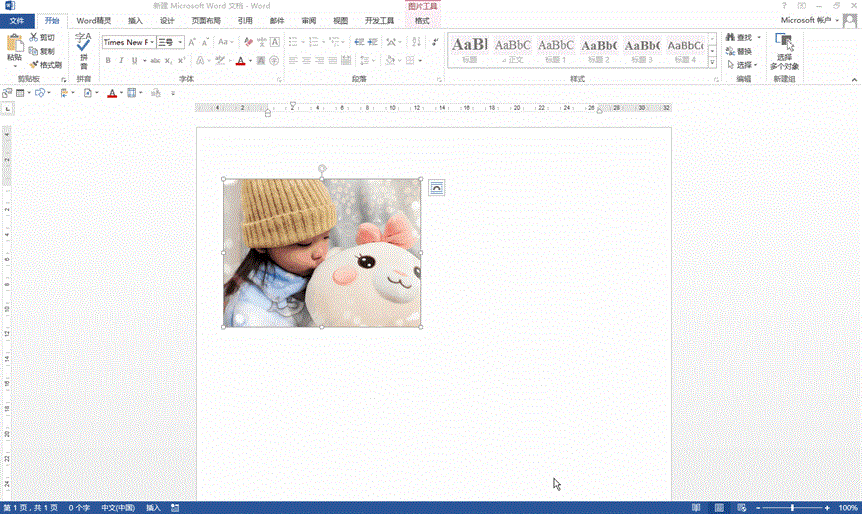
下面我们再来对复制出来的几张图片分别裁剪成不同的形状,选中图片后在裁剪下拉菜单中找到“裁剪为形状”,选择你想要的的形状,图片就裁剪完毕了。
我们对比这两种裁剪方式,发现图片样式除了裁剪为形状,还包含了边框、效果和版式,是这些功能的集合,只不过款式并不是很丰富,我们可以通过各个具体工具的组合修饰成我们想要的结果。其实不管哪一种裁剪,选中后再次点击裁剪的时候,被裁掉的部分都会被完整的隐藏,知道了这一点,就可以进行大胆的裁剪了。









